Come dare indicazioni vocali su iPhone

Scopri come impostare le indicazioni vocali su iPhone con questo guida dettagliata che esplora Apple Maps e Google Maps.
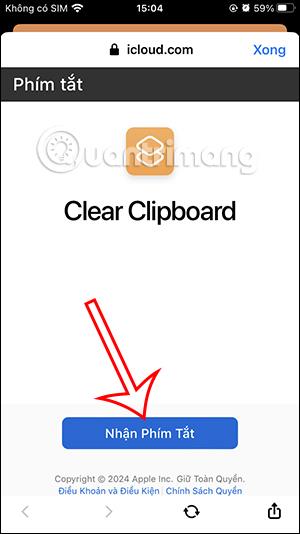
Lo strumento Appunti sull'iPhone memorizzerà immagini o dati in modo da poterli incollare rapidamente in altre applicazioni. Tuttavia, quando salvi troppe informazioni, in particolare informazioni personali, altre applicazioni che hanno il diritto di incollare contenuto da altre applicazioni accederanno agli appunti per visualizzare tali informazioni. Ciò potrebbe influire sulla tua privacy. In tal caso, gli utenti possono eliminare gli appunti su iPhone in base al collegamento sottostante.
Come eliminare gli appunti su iPhone
Passo 1:
Gli utenti installeranno il collegamento Cancella Appunti per iPhone in base al collegamento sottostante.
Passo 2:
In questa interfaccia, gli utenti fanno clic su Ottieni collegamento per procedere. Successivamente, gli utenti fanno clic su Aggiungi collegamento per installare il collegamento nell'applicazione.
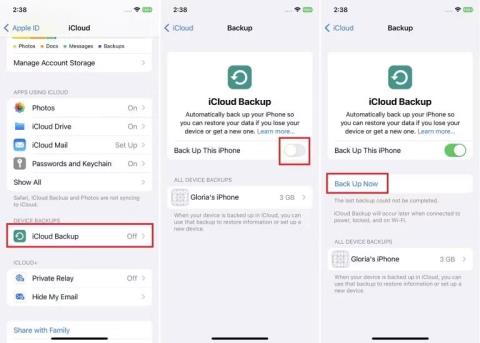

Passaggio 3:
Dopo aver installato il collegamento, devi solo fare clic sul collegamento per eseguirlo. Quando viene visualizzato un popup, fai clic su Consenti per eliminare gli appunti sull'iPhone.
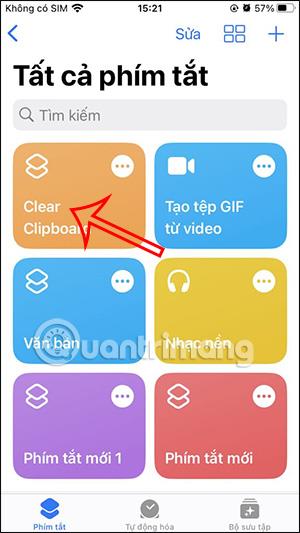
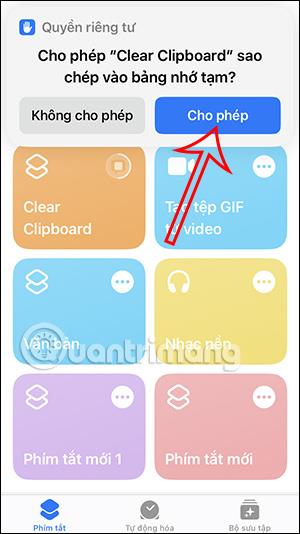
Passaggio 4:
Per aggiungere il collegamento Cancella appunti alla schermata iniziale , fai clic sull'icona a tre punti nel collegamento. L'utente fa quindi clic sull'icona di condivisione in basso.

Opzioni di visualizzazione, fai clic su Aggiungi alla schermata principale per farlo. Ora non ti resta che fare clic su Aggiungi . Quindi, quando devi eliminare gli appunti, basta premere il collegamento nella schermata principale.
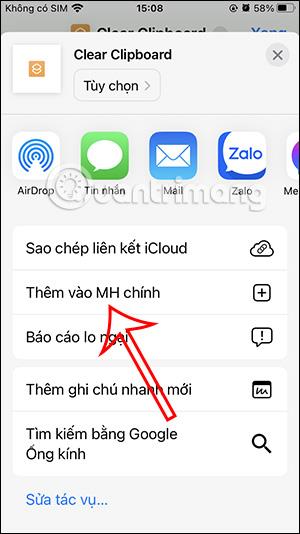
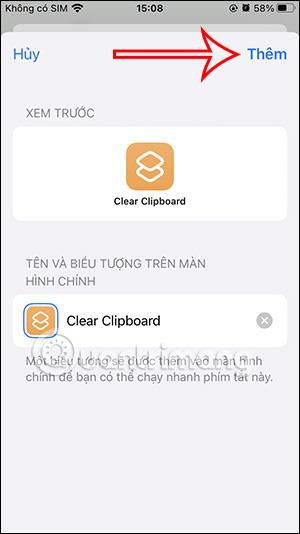
Come bloccare l'accesso agli appunti per le app su iPhone
Puoi modificare le autorizzazioni degli appunti delle app su iPhone per le app che non desideri.
Passo 1:
Fai clic sull'icona delle impostazioni, quindi seleziona l'applicazione a cui desideri bloccare l'accesso agli appunti. Successivamente facciamo clic su Incolla da un'altra applicazione .
Passo 2:
Ora fai clic su Nega per impedire all'applicazione di accedere agli appunti.
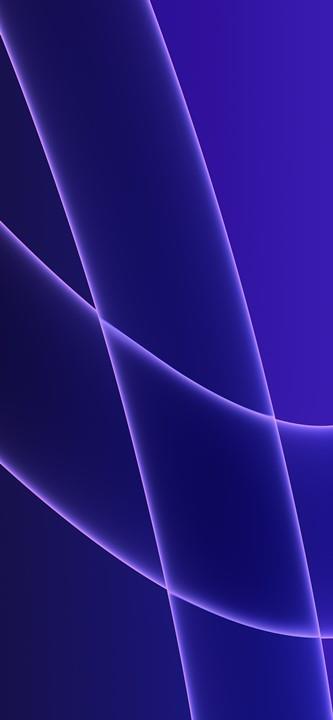

Scopri come impostare le indicazioni vocali su iPhone con questo guida dettagliata che esplora Apple Maps e Google Maps.
Scopri come cambiare la schermata di chiamata su iPhone con iOS 17, migliorando la tua esperienza di chiamata.
Scopri come associare il tuo iPhone a un computer Linux utilizzando KDE Connect, un
Scopri come utilizzare la modalità Picture-in-Picture in Microsoft Edge su iPhone e iPad per guardare video mentre navighi utilizzando PIP.
Scopri la posizione e l
Scopri come trovare e taggare le note sull’iPhone grazie alle nuove funzionalità di iOS 15. Utilizza i tag per gestire le tue note in modo scientifico e veloce.
Quando si esegue l'aggiornamento a iOS 16, l'app Mail su iOS 16 verrà aggiornata con la possibilità di richiamare le email quando inviate con un orario selezionabile.
iOS 16 offre molte funzionalità per personalizzare la schermata di blocco dell'iPhone. E l'immagine della schermata di blocco dell'iPhone ha anche la possibilità di ritagliare direttamente l'immagine, regolando l'area dell'immagine come preferisci.
Hai effettuato con successo il jailbreak del tuo iPhone? Congratulazioni, il passo più difficile è finito. Ora puoi iniziare a installare e utilizzare alcune modifiche per vivere il tuo iPhone come mai prima d'ora.
Per coloro che hanno familiarità con il pulsante Home delle versioni precedenti di iPhone, forse il passaggio a uno schermo edge-to-edge creerà un po' di confusione. Ecco come utilizzare il tuo iPhone senza pulsante Home.








